Hostwinds Tutoriales
Resultados de búsqueda para:
Tabla de contenido
Listado de cuentas en WHM
Etiquetas: WHM
Dentro de WHM, además de hacer cambios globales en todo el servidor, también puede ver una lista de las cuentas de CPANEL que se han creado en el servidor. Esto es útil para obtener una breve descripción del uso del disco por cuenta de CPANEL y acceder a las cuentas sin necesidad de la contraseña.
Esta guía está destinada a ayudar a los clientes de Hostwinds Cloud VPS y / o clientes de servidor dedicados con licencias de CPANEL válidas.
Dónde enumerar cuentas
Paso uno: Inicie sesión en el panel de control de su administrador de WHM.
Segundo paso: En la esquina superior izquierda de WHM, habrá un cuadro de búsqueda.Buscar 'Información de la cuenta.
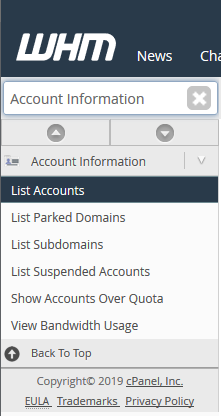
Paso tres: De las opciones disponibles que se muestran, haga clic en Lista de cuentas. Esto lo llevará a una página donde verá todas las cuentas de CPANEL que actualmente existen en el servidor y algunos detalles cortos sobre cada cuenta.
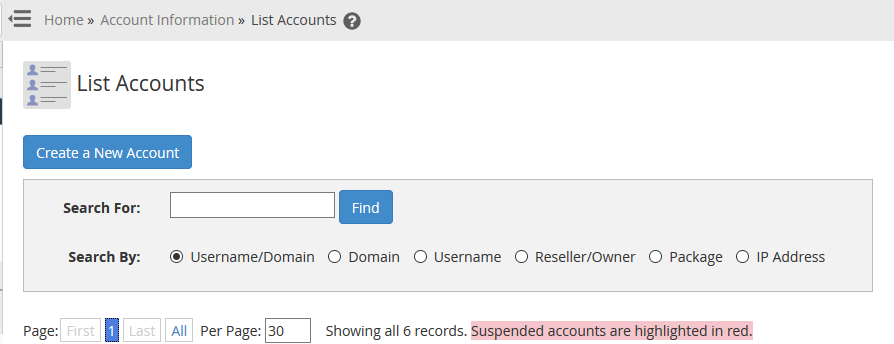
Además de enumerar los detalles sobre las cuentas de cPanel, también tiene un enlace rápido a Crea una cuenta nueva.
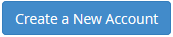
Búsqueda a través de cuentas de cPanel
Desde el Lista de cuentas Página en WHM, si tiene muchas cuentas en el servidor, puede ser más fácil buscar en función de una configuración en la cuenta CPANEL. Afortunadamente, en la parte superior, hay un cuadro de búsqueda que se puede usar para ordenar las cuentas de CPANEL fácilmente.

Tiene la opción de buscar según el Nombre de usuario y dominio de la cuenta, solo el Dominio, Solo la Nombre de usuario, basada en el Revendedora o propietaria de la cuenta, el paquete nombre y dirección IP que está configurado para la cuenta cPanel.
Después de la búsqueda, se mostrarán las cuentas que coincidan con los términos de búsqueda, con todas las demás cuentas temporalmente ocultas.
Ver resúmenes de cuentas
Al ver las cuentas de CPANEL en la página de Cuentas de lista de WHM, algunos detalles se realizan fácilmente disponibles. Estos se pueden usar para obtener información rápida o ayudar a identificar una cuenta en particular.

- Dominio - Esto enumera el dominio principal de la cuenta de cPanel.
- cPanel - Este enlace se puede utilizar para iniciar sesión directamente en la cuenta CPANEL sin requerir la contraseña de la Cuenta de CPANEL.
- Dirección IP - La dirección IP que está siendo utilizada por la cuenta CPANEL y los dominios que están alojados en esa cuenta.
- Nombre de usuario - El nombre de usuario de CPANEL que se usa para iniciar sesión en la cuenta de CPANEL.
- Email de contacto - Aquí es donde se envían las notificaciones y los correos electrónicos para esta cuenta de cPanel.
- Fecha de instalación - Esta será una marca de tiempo de la fecha en que se creó o configuró la cuenta.
- Dividir - Aquí enumerará la partición que se utiliza para la cuenta CPANEL. Más comúnmente, esto será el hogar.
- Cuota - Si ha establecido una cuota de tamaño de disco, aparecerá debajo de esta columna.
- Disco usado - Esto leerá el espacio de disco actual que ha utilizado la cuenta CPANEL.
- Paquete - Este es el nombre del paquete para el que se creó la cuenta de cPanel.
- Tema - Este es el tema que se ha configurado para ser utilizado por la cuenta de cPanel.
- Revendedor / Dueña - Si un revendedor había creado la cuenta de CPANEL, esto mostraría el nombre de usuario de CPANEL del revendedor. Si se muestra la raíz, esto significa que la cuenta se creó a partir de la cuenta raíz en WHM.
- Suspendida - Si la cuenta de cPanel está actualmente suspendida, se mostrará una marca de tiempo de cuándo se suspendió la cuenta.
Acciones adicionales que se pueden realizar
Además de la información rápida de la información que proporciona la página de cuentas de lista, se pueden hacer algunas acciones rápidas. Para mostrar las acciones que se pueden realizar en la cuenta CPANEL, haga clic en el + a la izquierda de la columna de dominio para la cuenta de cPanel.
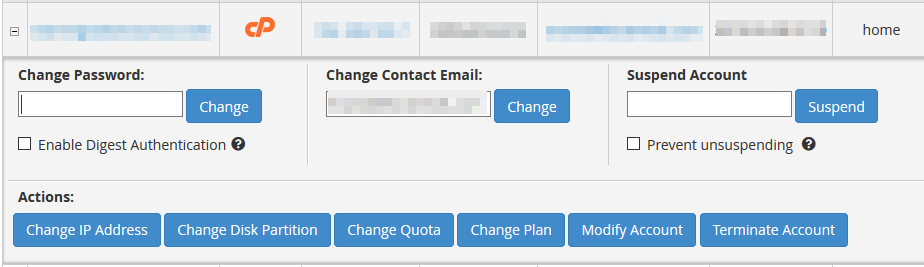
Cambia la contraseña
Esto le permitirá cambiar la contraseña a lo que quiera para la cuenta de CPANEL. Dado que esto no requiere ingresar la contraseña anterior o ingresar la nueva contraseña dos veces, asegúrese de que está escribiendo la nueva contraseña correctamente. Haciendo clic en Cambio hará que el cambio sea efectivo.
Cambiar correo electrónico de contacto
Aquí puede cambiar el correo electrónico de contacto en la cuenta CPANEL. Esto se puede utilizar si no está recibiendo los correos electrónicos o desea que los correos electrónicos se envíen a una cuenta de correo electrónico diferente.
Cuenta suspendida
El cuadro de texto le permite ingresar en una razón para la suspensión visible cuando se vea en WHM. La cuenta permanecerá suspendida hasta que haya sido desprevenida manualmente. Si seleccionas el Evitar la suspensión opción, esto hará que solo las cuentas de revendedor o aquellas con la Todas El privilegio puede desencadecer la cuenta.
Cambiar dirección IP
Esto lo redirigirá al Cambiar la dirección IP del sitio Página dentro de WHM, donde puede cambiar la dirección IP de la cuenta CPANEL a otra que se ha configurado en el servidor.
Cambiar la partición del disco
La selección de esta acción lo llevará a una página para seleccionar la nueva partición para que la cuenta de cPanel almacenada. Si no hay particiones disponibles para la cuenta CPANEL, no se realizará el cambio.
Cambiar cuota
Con esta acción, puede cambiar la cuota de tamaño del disco establecida para la cuenta CPANEL. Esto puede ser útil si desea limitar a los usuarios que cree que puede estar abusando de los recursos.
Cambio de plan
Esto le permitirá cambiar el paquete en el que se creó la cuenta CPanel. Con el paquete llegará a cualquier limitaciones de recursos que se hayan establecido y la lista de características que se acompaña que se configure para el paquete.
Modificar cuenta
Esto le permitirá ver todos los ajustes establecidos para la cuenta CPANEL, similares a si se creó recientemente.
Terminar cuenta
Al hacer clic en esta opción, se procederá a través del proceso de terminar la cuenta de CPANEL OFF OFF DEL SERVIDOR. Antes de que proceda a cancelar la cuenta, solicitará la confirmación para evitar la eliminación accidental de la cuenta.
Escrito por Hostwinds Team / abril 22, 2019
